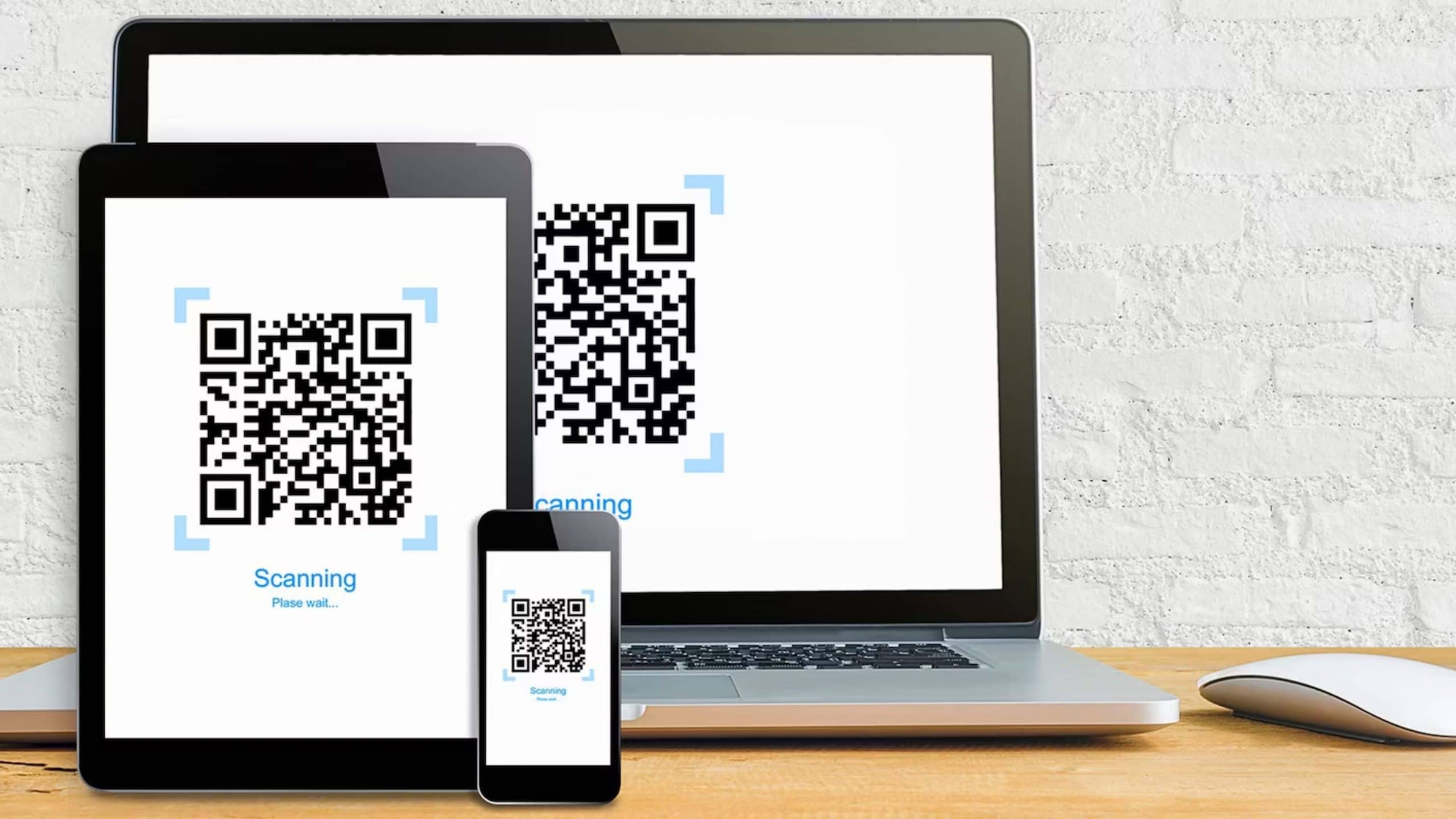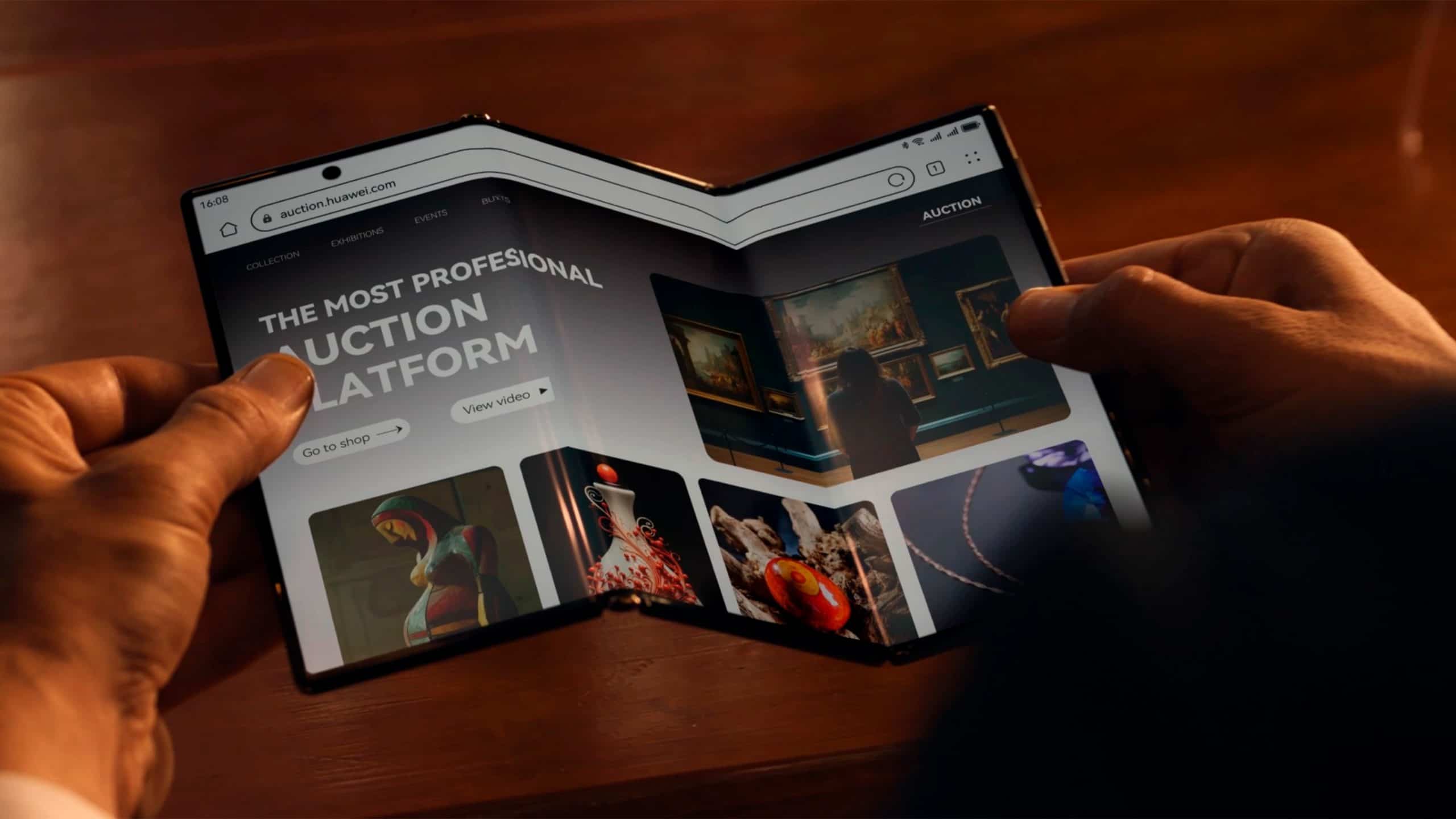“`html
O Windows 11 trouxe diversas atualizações que tornam o sistema operacional da Microsoft mais convidativo para aqueles que jogam. Recursos como Auto HDR, DirectStorage e uma interface moderna proporcionam uma experiência de jogo significativamente aprimorada. Contudo, mesmo com essas inovações, é crucial que o sistema esteja devidamente ajustado para assegurar um desempenho ideal durante as partidas. É inegável que ninguém deseja enfrentar lag ou travamentos em momentos decisivos.
Para aproveitar ao máximo as funcionalidades do Windows 11 voltadas para os jogos, é necessário realizar algumas configurações no sistema, que vão desde a configuração do hardware até ajustes nas opções de energia. A seguir, discutiremos as melhores práticas e dicas para otimizar o Windows 11 para jogos, garantindo que seu computador esteja sempre preparado para rodar seus títulos favoritos com o melhor desempenho e qualidade visual.
Otimização do Windows 11 para jogos
Mantenha seus drivers atualizados
Ter os drivers de hardware sempre atualizados é uma das ações mais cruciais para assegurar que o Windows 11 esteja otimizado para jogos. Drivers desatualizados podem gerar uma gama de problemas, desde quedas de desempenho até falhas graves no sistema. Para jogadores, os drivers de vídeo são especialmente essenciais, pois controlam a operação da placa gráfica, um componente vital para renderizar gráficos e assegurar uma boa taxa de quadros por segundo (FPS).
No Windows 11, a verificação de atualizações de drivers pode ser feita através do Gerenciador de Dispositivos. Entretanto, a melhor prática é visitar o site do fabricante da sua placa de vídeo — seja Nvidia, AMD ou Intel — para descargar a versão mais atual dos drivers. Ademais, muitos fabricantes disponibilizam softwares que facilitam esse procedimento, como o GeForce Experience da Nvidia, que não apenas atualiza os drivers, mas também otimiza automaticamente as configurações gráficas dos jogos.

Ajuste as configurações gráficas
O Windows 11 fornece opções para personalizar as configurações gráficas de maneira mais detalhada. Isso é especialmente vantajoso para quem utiliza notebooks ou computadores com GPUs integradas e dedicadas. Acesse as configurações de gráficos do sistema, onde é possível decidir quais aplicativos devem utilizar a GPU de alto desempenho e quais podem ser executados com a GPU integrada, economizando recursos e energia.
Para realizar essa configuração, acesse Configurações > Sistema > Vídeo > Configurações Gráficas. Nesse menu, é possível designar cada jogo para a GPU desejada. Para aqueles que possuem uma GPU dedicada, essa deve ser a escolha para todos os títulos, garantindo desempenho máximo.
Além disso, recomenda-se desativar o V-Sync e a suavização de bordas (anti-aliasing) em jogos menos exigentes, liberando mais capacidade de processamento para jogos que demandam mais recursos. Caso seja possível, mantenha a resolução em um nível intermediário, equilibrando qualidade gráfica e desempenho.
Ative o Modo de Jogo
O Modo de Jogo é um recurso que ajuda a melhorar o desempenho das partidas ao priorizar os processos do jogo em execução. Quando ativado, o Windows restringe os processos em segundo plano que podem consumir recursos, como atualizações do sistema e notificações, proporcionando uma experiência de jogo mais tranquila.
Para habilitar o Modo de Jogo, dirija-se a Configurações > Jogos > Modo de Jogo e ative a função. Nas opções do menu de jogos, também é viável configurar a Barra de Jogo do Xbox para gravar suas partidas ou fazer transmissões ao vivo sem impactar significativamente o desempenho do sistema.
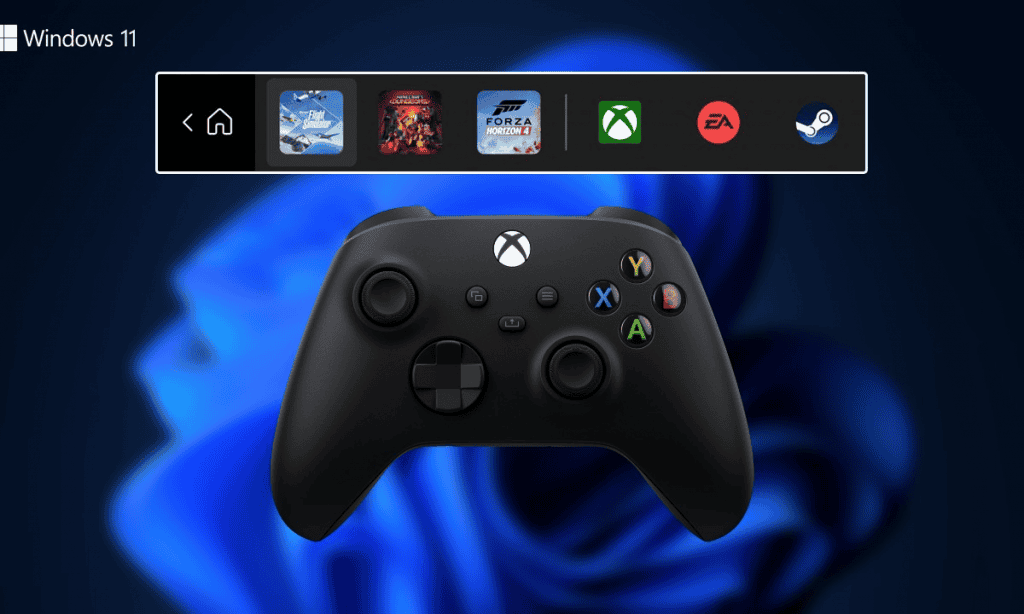
Desative efeitos visuais desnecessários
Embora o Windows 11 possua uma interface visualmente atraente, com efeitos de transparência e animações fluídas, esses recursos podem consumir processamento valioso, especialmente em máquinas com especificações mais humildes. Desativando esses efeitos, você pode liberar mais capacidade de sistema para os jogos.
Para realizar essas desativações, clique com o botão direito em Este PC e navegue até Propriedades > Configurações Avançadas do Sistema. No menu de Desempenho, clique em Configurações e selecione a opção Ajustar para obter um melhor desempenho, o que desativará animações e efeitos visuais, tornando o sistema mais leve.
Ajuste as opções de energia
Um aspecto importante na otimização do Windows 11 para jogos é a configuração das opções de energia. Em laptops, o modo de economia de energia pode restringir o desempenho da CPU e da GPU, prejudicando a experiência em sessões de jogos mais exigentes.
Para assegurar que o computador opere com o máximo de desempenho, recomenda-se alterar o plano de energia para Alto Desempenho ou Desempenho Máximo. Para isso, acesse Configurações > Sistema > Energia e Suspensão > Configurações de Energia Adicional e selecione a opção de Alto Desempenho. Essa mudança permitirá que o sistema funcione com sua capacidade total, embora resulte em um maior consumo de energia e aumento na geração de calor.
Verifique os programas que iniciam com o sistema
Vários programas são configurados para iniciar automaticamente com o Windows, o que pode impactar o desempenho geral, inclusive durante os jogos. O ideal é restringir esses programas de inicialização para otimizar a agilidade do sistema e liberar recursos para as partidas.
Para gerenciar os programas de inicialização, clique com o botão direito na barra de tarefas e abra o Gerenciador de Tarefas. Acesse a aba Inicializar e desative os programas que não são necessários ao iniciar o computador. Isso contribuirá para liberar memória e capacidade de processamento para os jogos.

Opte por um SSD como armazenamento
Se você ainda utiliza um disco rígido tradicional, a transição para um SSD pode ser uma das melhores atualizações para otimizar o Windows 11 para jogos. A instalação de um SSD reduz consideravelmente os tempos de carregamento dos jogos, aprimora o desempenho geral e acelera o início do Windows.
Além disso, o Windows 11 já suporta a tecnologia DirectStorage, que melhora o carregamento de jogos e gráficos ao utilizar o poder de processamento do SSD NVMe. Isso significa que jogos armazenados em SSD que utilizem essa tecnologia podem transferir dados diretamente para a GPU, sem sobrecarregar a CPU, resultando em menos tempo de espera e uma experiência de jogo mais fluída.
Controle a temperatura do sistema
Manter o controle da temperatura do seu sistema é vital para otimizar o desempenho do Windows 11 durante as suas sessões de jogo. O superaquecimento pode ocasionar quedas de desempenho, redução da velocidade do processador para evitar danos e inclusive desligamentos inesperados. É essencial garantir que seu computador tenha uma boa ventilação e, se necessário, considerar a instalação de um resfriamento mais eficiente, como coolers adicionais ou sistemas de refrigeração líquida.
Uso de softwares como MSI Afterburner ou HWMonitor pode ajudá-lo a monitorar a temperatura da sua CPU e GPU enquanto joga. Se as temperaturas estiverem acima do ideal, será necessário ajustar a ventilação do gabinete ou reduzir a carga reduzindo as configurações gráficas dos jogos.

Desative aplicativos em segundo plano
Programas que rodam em segundo plano consomem uma quantidade considerável de memória e poder de processamento, prejudicando o desempenho dos jogos. Para que o Windows 11 se concentre apenas na execução do jogo, é recomendável desativar todos os aplicativos não essenciais enquanto você joga.
Essa desativação pode ser feita acessando Configurações > Aplicativos > Aplicativos em segundo plano e desativando a permissão para que aplicativos funcionem em segundo plano. Assim, você liberará recursos importantes para potencializar o desempenho do seu jogo.
Execute uma manutenção regular no sistema
Manter o Windows 11 otimizado para jogos não é uma tarefa única, mas sim um processo contínuo. A realização de manutenções regulares é fundamental, o que envolve limpeza de arquivos temporários, desfragmentação de discos (para HDs), verificação de erros e atualização de softwares e drivers.
Utilize ferramentas como Limpeza de Disco e o Desfragmentador de Disco para manter seu sistema sempre em funcionamento de forma mais eficiente. Além disso, considere a utilização de softwares de terceiros, como CCleaner, para remover arquivos desnecessários e aperfeiçoar o desempenho geral do computador.
O Windows 11 apresenta uma variedade de recursos desenvolvidos para aprimorar a experiência dos gamers. Porém, para extrair o máximo de desempenho, algumas otimizações se fazem necessárias. Desde atualizar drivers até personalizar gráficos e opções energéticas, essas dicas podem impactar diretamente na fluidez e qualidade das suas sessões de jogo. Ao seguir essas orientações, você garante que seu PC estará sempre pronto para rodar seus jogos favoritos com a melhor performance que o Windows 11 tem a oferecer.
“`


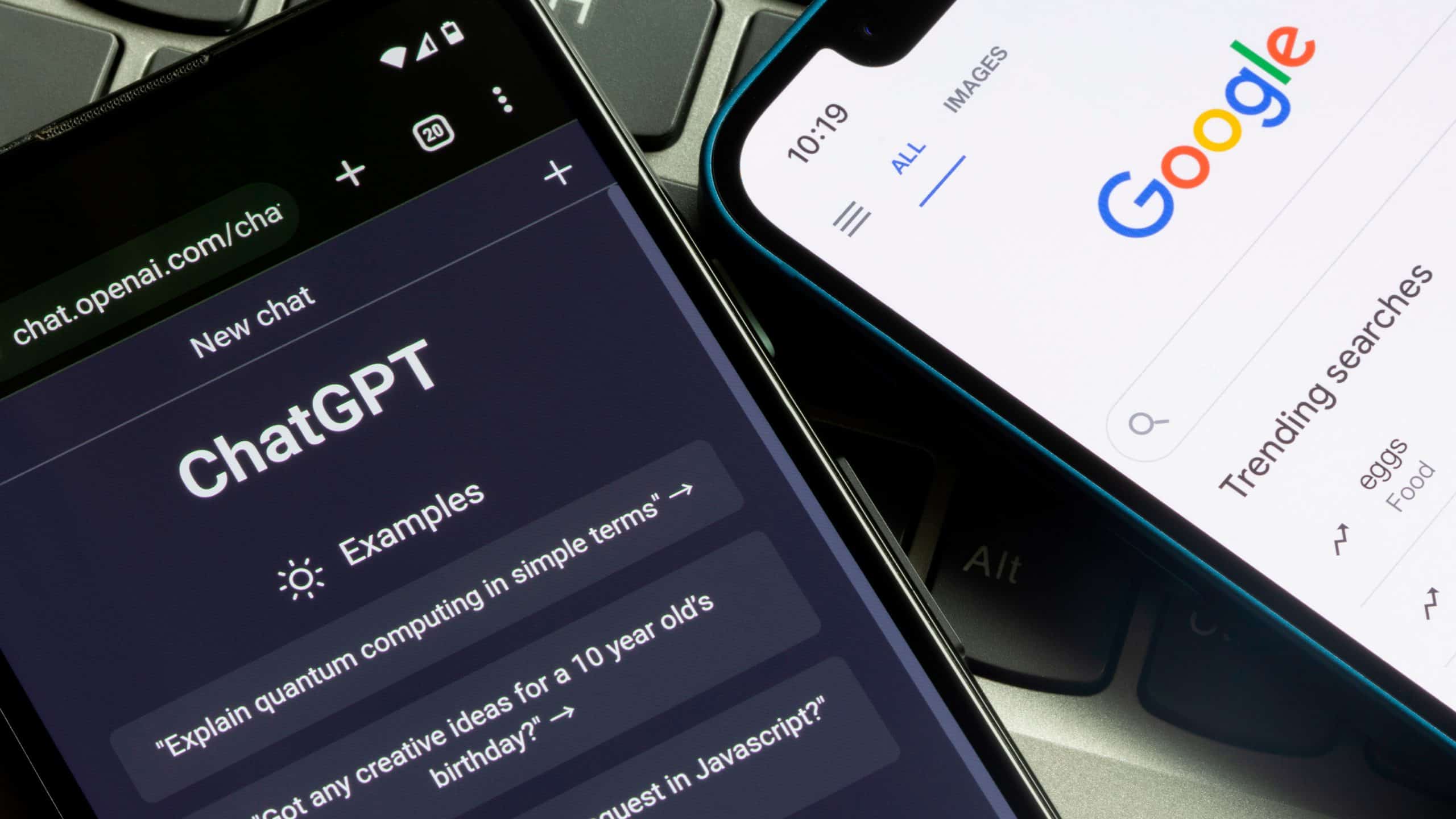

![Como usar internet no avião [Latam, Gol e Azul]](https://guiaregiaodoslagos.com.br/wp-content/uploads/2024/09/Como-usar-internet-no-aviao-Latam-Gol-e-Azul.jpg)